Wie konvertiert man eine Zahlenfolge in ein Datum und eine Uhrzeit in Excel?
Bei täglichen Excel-Operationen ist es üblich, auf Situationen zu stoßen, in denen Daten oder Uhrzeiten als fortlaufende Zahlenfolgen wie "20110312" eingegeben werden, um die Dateneingabe zu beschleunigen. Während diese direkte Methode die Geschwindigkeit und Effizienz bei der schnellen Aufzeichnung erhöhen kann, werden diese numerischen Zeichenfolgen von Excel nicht leicht als Daten erkannt und können Verwirrung oder Fehler bei späteren Berechnungen, Formatierungen oder Datenanalysen verursachen. Daher ist es für eine formellere Datennutzung oder konsistente Arbeitsmappen erforderlich, solche Zahlenfolgen in Excels Standard-Datums- oder Datums- und Zeitformate zu konvertieren.
Unten finden Sie praktische Schritt-für-Schritt-Lösungen, um Zahlenfolgen effizient in Standard-Datums- und/oder Zeitformate in Excel zu konvertieren, sowohl für einfache als auch komplexe Fälle mit und ohne Hilfsmittel:
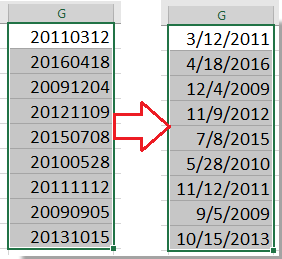
Konvertieren einer Zahlenfolge wie 20110312 in ein Standard-Datumsformat
Konvertieren einer Zahlenfolge wie 40614.43 in ein Datums- und Zeitformat
 Konvertieren einer Zahlenfolge 20110312 in ein Datumsformat mit Text in Spalten
Konvertieren einer Zahlenfolge 20110312 in ein Datumsformat mit Text in Spalten
Beim Arbeiten mit aus anderen Systemen importierten oder manuell eingegebenen Datensätzen stellen Sie möglicherweise fest, dass Daten als fortlaufende Zahlenfolgen (z. B. "20110312") gespeichert sind, die von Excel nicht automatisch als Daten erkannt werden. Die Funktion Text in Spalten bietet eine einfache Möglichkeit, diese numerischen Zeichenfolgen in ein Datumsformat zu konvertieren, solange die Ziffernfolge einem bekannten Muster wie JJJJMMTT entspricht.
1. Wählen Sie die Zahlenfolgen aus, die Sie in Daten konvertieren möchten, und klicken Sie auf Daten > Text in Spalten in der Menüleiste. Dieses Werkzeug ist geeignet, um Spaltendaten zu bearbeiten und kann mehrere Zellen gleichzeitig verarbeiten.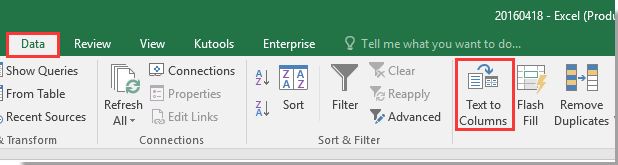
2. Im Text in Spalten Dialogfeld klicken Sie einfach zweimal auf Weiter um zum Schritt 3 von 3zu gelangen. In diesem Schritt aktivieren Sie Datum, dann wählen Sie JMT aus der Liste (dies entspricht der Jahres-Monats-Tages-Reihenfolge von "20110312").
3. Klicken Sie auf Fertig. Die ausgewählten Zellen werden sofort in ein Standard-Datumsformat konvertiert. 
Wenn das Konvertierungsergebnis nicht wie erwartet ist, überprüfen Sie die Struktur der ursprünglichen Zeichenfolge und die gewählte Datumsreihenfolge. Stellen Sie außerdem sicher, dass die Zellen keinem Textformat unterliegen, das die Konvertierung verhindern könnte.
 Zahlenfolge in ein Standarddatum mit Kutools für Excel konvertieren
Zahlenfolge in ein Standarddatum mit Kutools für Excel konvertieren
Wenn Sie einen großen Bereich von Zahlenfolgen aus verschiedenen Quellen haben oder die Muster der Zahlenfolgen komplex und inkonsistent sind, kann die Verwendung der integrierten Tools mühsam sein oder alle Datumsarten möglicherweise nicht korrekt identifizieren. In solchen Fällen bietet die Funktion 'In Datum konvertieren' von Kutools für Excel eine bequeme und effiziente Lösung, die eine breitere Palette an nicht standardisierten Datumsformaten und Stapelverarbeitungen unterstützt.
Nach der kostenlosen Installation von Kutools für Excel gehen Sie bitte wie folgt vor:
Wählen Sie die Datumszeichenfolgen oder -nummern aus, die Sie in Standarddaten konvertieren möchten, und klicken Sie auf Kutools > Text > In Datum konvertieren im Menü.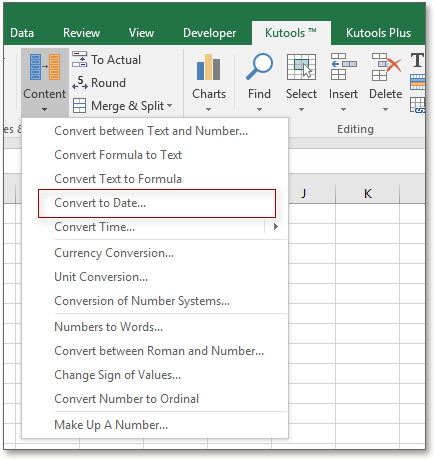
Die ausgewählten Zahlenfolgen werden sofort in Excels Datumsformat umgewandelt, das Sie weiter konfigurieren oder für Berechnungen verwenden können.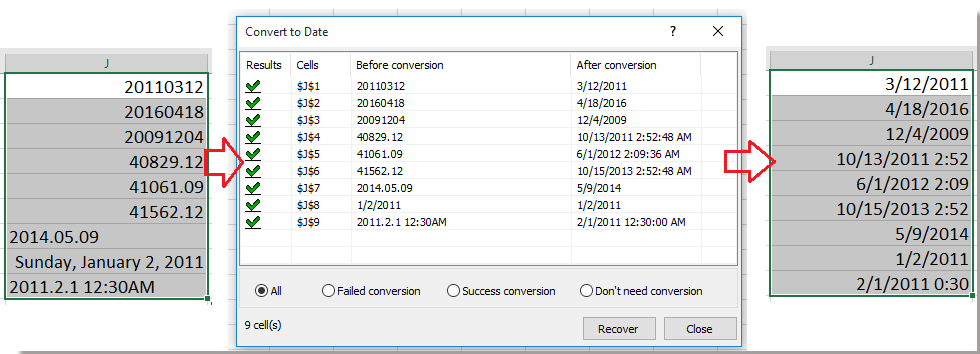
Diese Lösung ist besonders vorteilhaft beim Umgang mit gemischten oder komplexen Datumsformaten, da sie separate schrittweise Operationen reduziert und Fehler durch inkonsistente Quelldaten vermeidet. Wenn Sie bemerken, dass einige Einträge weiterhin als Text angezeigt werden, bestätigen Sie, dass sie keine ausgeblendeten Zeichen oder unerwartete Trennzeichen enthalten.
 Excel-Formel – Konvertieren einer Zahlenfolge wie 20110312 in ein Datum
Excel-Formel – Konvertieren einer Zahlenfolge wie 20110312 in ein Datum
Wenn Sie eine formelbasierte Vorgehensweise bevorzugen oder die Konvertierung für eine spezifische Struktur wie JJJJMMTT (z. B. "20110312") automatisieren müssen, können Sie eine Kombination aus den Funktionen DATUM, LINKS, TEIL und RECHTS verwenden. Diese Methode ist geeignet, wenn Sie die Originaldaten unverändert lassen und die Datumskonvertierung in einer neuen Spalte anzeigen möchten.
1. Geben Sie in einer neuen leeren Zelle (z. B. B1) neben der Zahlenfolge (in Zelle A1) die folgende Formel ein:
=DATE(LEFT(A1,4),MID(A1,5,2),RIGHT(A1,2))2. Drücken Sie die Eingabetaste, um zu bestätigen. Wenn Sie mehrere Zeilen konvertieren müssen, ziehen Sie den Ausfüllkästchen nach unten, um die Formel auf andere Zellen anzuwenden. Dadurch wird jede Zahlenfolge in ein korrekt formatiertes Datum konvertiert.
Wenn Ihre Daten in einem anderen Format als JJJJMMTT vorliegen, passen Sie die Formel entsprechend an (z. B. tauschen Sie die Positionen LINKS, TEIL und RECHTS für Ihre Datumsreihenfolge aus). Überprüfen Sie doppelt, dass Ihre Zahlenfolge genau 8 Ziffern lang ist und nur numerische Zeichen enthält, um Formelfehler zu vermeiden.
 Konvertieren einer Zahlenfolge 40614.43 in ein Datum und eine Uhrzeit mit der Funktion Zellen formatieren
Konvertieren einer Zahlenfolge 40614.43 in ein Datum und eine Uhrzeit mit der Funktion Zellen formatieren
Manchmal werden Daten und Uhrzeiten als Seriennummern mit Dezimalwerten gespeichert (z. B. "40614.43"). In Excel steht der Ganzzahlteil für das Datum und der Dezimalteil für die Uhrzeit. Um Datum und Uhrzeit ordnungsgemäß in derselben Zelle anzuzeigen, können Sie das Zellenformat mit der Funktion Zellen formatieren anpassen.
1. Wählen Sie die Zahl oder den Bereich aus, den Sie konvertieren und als Datum und Uhrzeit anzeigen möchten, und drücken Sie Strg + 1 (oder klicken Sie mit der rechten Maustaste und wählen Sie Zellen formatieren) um das Dialogfeld zu öffnen. Auf dem Reiter Zahl wählen Sie Benutzerdefiniert aus der Kategorieliste aus, und geben Sie mm/tt/jjjj hh:mm im Feld Typ ein.
Sie können das Anzeigeformat nach Belieben anpassen (z. B. Sekunden hinzufügen, indem Sie "mm/tt/jjjj hh:mm:ss" verwenden). 
2. Klicken Sie auf OK. Die Zelle(n) zeigen nun lesbare Datums- und Zeitinformationen anstelle einer unformatierten Nummer an.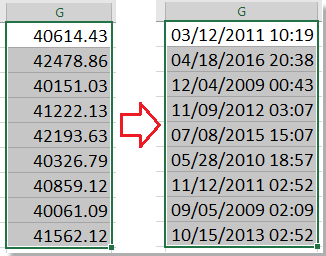
Wenn das Ergebnis "#####" oder unerwartete Werte zeigt, stellen Sie sicher, dass die Zelle breit genug ist und keine widersprüchliche Formatierung hat.
 Excel-Formel – Extrahieren von Datum und Uhrzeit separat aus einer Datumsnummer mit Dezimalstellen
Excel-Formel – Extrahieren von Datum und Uhrzeit separat aus einer Datumsnummer mit Dezimalstellen
Wenn Sie Excel-Datumsnummern haben, die Dezimalbrüche enthalten (wie "40614.43"), stellt der Ganzzahlteil das Datum dar und der Dezimalteil die Uhrzeit. Sie können diese in zwei lesbare Werte mit Formeln aufteilen – nützlich beim Importieren von Rohdaten, Protokolldateien oder automatisierten Berichten.
Um das Datum zu extrahieren:
1. Geben Sie die folgende Formel in eine leere Zelle (z. B. B1) ein, wenn Ihr ursprünglicher Wert in A1 steht:
=INT(A1)2. Formatieren Sie diese Zelle als Datum: Klicken Sie mit der rechten Maustaste, wählen Sie Zellen formatieren, wählen Sie Datum und wählen Sie Ihr bevorzugtes Datumsformat.
Um die Uhrzeit zu extrahieren:
1. Geben Sie diese Formel in die nächste Zelle (z. B., C1) ein:
=A1-INT(A1)2. Formatieren Sie diese Zelle als Uhrzeit: Klicken Sie mit der rechten Maustaste, wählen Sie Zellen formatieren, wählen Sie Uhrzeit und legen Sie ein Format wie "hh:mm:ss" fest.
Auf diese Weise können Sie schnell die jeweiligen Datum- und Zeitkomponenten getrennt anzeigen. Stellen Sie sicher, dass Ihre ursprüngliche Zahl eine gültige Excel-Seriennummer mit Dezimalpunkt ist, um diese Methode zu verwenden.
Die besten Produktivitätstools für das Büro
Stärken Sie Ihre Excel-Fähigkeiten mit Kutools für Excel und genießen Sie Effizienz wie nie zuvor. Kutools für Excel bietet mehr als300 erweiterte Funktionen, um die Produktivität zu steigern und Zeit zu sparen. Klicken Sie hier, um die Funktion zu erhalten, die Sie am meisten benötigen...
Office Tab bringt die Tab-Oberfläche in Office und macht Ihre Arbeit wesentlich einfacher
- Aktivieren Sie die Tabulator-Bearbeitung und das Lesen in Word, Excel, PowerPoint, Publisher, Access, Visio und Project.
- Öffnen und erstellen Sie mehrere Dokumente in neuen Tabs innerhalb desselben Fensters, statt in neuen Einzelfenstern.
- Steigert Ihre Produktivität um50 % und reduziert hunderte Mausklicks täglich!
Alle Kutools-Add-Ins. Ein Installationspaket
Das Kutools for Office-Paket bündelt Add-Ins für Excel, Word, Outlook & PowerPoint sowie Office Tab Pro und ist ideal für Teams, die mit mehreren Office-Anwendungen arbeiten.
- All-in-One-Paket — Add-Ins für Excel, Word, Outlook & PowerPoint + Office Tab Pro
- Ein Installationspaket, eine Lizenz — in wenigen Minuten einsatzbereit (MSI-kompatibel)
- Besser gemeinsam — optimierte Produktivität in allen Office-Anwendungen
- 30 Tage kostenlos testen — keine Registrierung, keine Kreditkarte erforderlich
- Bestes Preis-Leistungs-Verhältnis — günstiger als Einzelkauf der Add-Ins